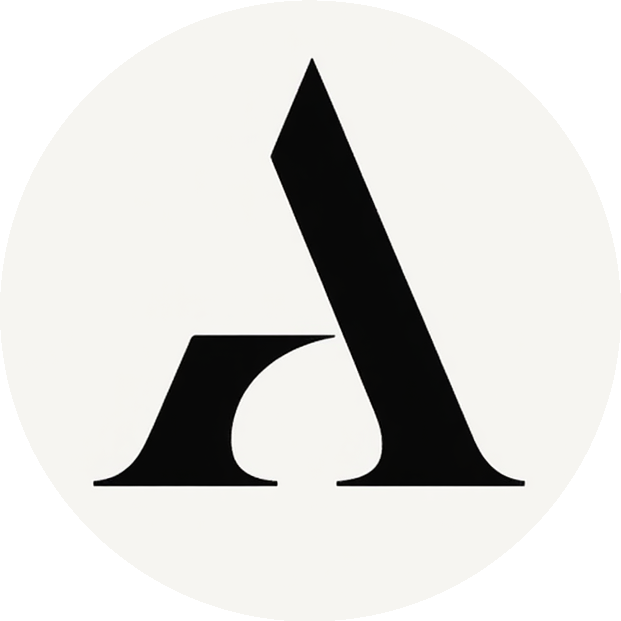於 Laravel 專案中套用 Lottie 套件,增加簡單但又效果十足的小動畫
近期慢慢學到了一些新的技術,
雖然大多都是 JavaScript 套件的使用。
但也開闊了蠻大的視野。
也將這次的主題 Lottie 套用在本網站上,
可以在網站側欄中發現可愛的小動畫。
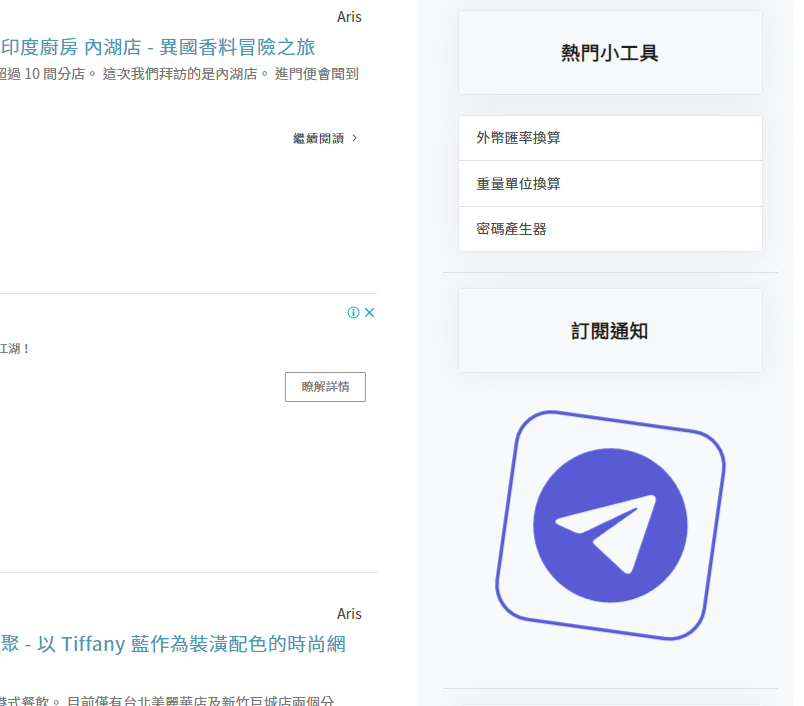
- 訂閱通知的 Telegram Logo 就是 Lottie 動畫做成 -
故而想將這次的 Lottie 網站更新寫成一篇文,
用以紀錄,避免日後忘記步驟。
步驟 0 - 利用 After Effect 將動畫匯出成 Json 格式:
之所以歸類在步驟 0 的原因是,
我還沒有涉獵到 After Effect 的部分。
網站上的動畫目前都是由免費提供 Lottie Json 的網站上下載來使用的。
After Effect 部分會再向他人討教後,
日後有機會再補上。
至於免費提供 Lottie Json 的網站,
只要在搜尋引擎下關鍵字就能夠找到幾個可以利用的網站。
將下載下來的 json 檔案放置於 Laravel 專案中的 public 資料夾下每個人習慣放置 json 檔的位置。
步驟 1 - 前往 Lottie Web 版 Github 頁面
Lottie 有提供許多不同的版本,
像是 iOS、Android 及 Web 版
這次我們是要在 Laravel 上套用,所以選擇的是 Web 版
點我前往 Github 頁
接著找到 /build/player 中的 lottie.min.js 檔案,
將其下載下來,
放置於 Laravel 專案中的 public 資料夾下每個人習慣放置 js 檔的位置。
步驟 2 - 於 JS 區塊中引入 lottie.min.js
以我個人的習慣,
我會有一個 js.blade.php 的檔案,
裡面放置共同頁面所使用的 js。
<script src="{{ asset('assets/js/lottie.min.js') }}"></script>
引入完成後,這步驟就結束了!步驟 3 - 在想呈現動畫的地方撰寫 html
撰寫這篇文章時,
我正打算將本網站的 404 頁面做點小動畫,
所以我在 404.blade.php 頁面上放了以下的程式碼:
<div id="404-lottie" style="width: 80%" class="center"></div>
沒錯,就是一個帶有 id 的 <div>,另外設定其 style 及 class 等 css 元素。
接著我們就可以進入最後步驟了
步驟 4 - 撰寫 js 使 Lottie 開始運作
開始在 js 區塊正式引入 Lottie
<script>
// 請使用 JavaScript 抓取 ID 元件,使用 JQuery 會抓不到
var notFoundLottieElement = document.getElementById('404-lottie');
var notFoundLottie = bodymovin.loadAnimation({
container: notFoundLottieElement, // 引入元件
renderer: 'svg', // 類型
loop: true, // 是否重播
autoplay: true, // 是否自動播放
path: '{{ asset("assets/images/404.json") }}', // 檔案路徑
});
</script>
沒錯,這樣就完成了。當然還有許多指令可以使用,
像是:
onComplete 當影片播完後執行的 fn
playSegments 重複播放特定片段
等等的功能。
如有需求,可以參閱 Lottie 的官網。
點擊此處前往
步驟 5 - 成果檢視
以上動作都完成了,
接著就去看看成果如何吧!
點擊此處觀看成果
後記
不得不說 Lottie 的出現,
對於網站的效果呈現帶來很大的革新。
首次接觸這個套件時,
讓我這個偏向於後端的碼農感受到了前端的有趣及成就感。
如此好用的套件,
我已經太晚知道了。
故將本文紀錄於此,希望對讀者們也有幫助!